ICQ.
Служба IRC (Internet Relay Chat).
Служба удалённого доступа Telnet.
Данная служба позволяет, подключившись к удаленному компьютеру по протоколу этой службы, управлять его работой. Такое управление еще называют консольным или терминальным. В прошлом эту службу широко использовали для проведения сложных математических расчетов на удаленных вычислительных центрах. В наши дни в связи с быстрым увеличением мощности персональных компьютеров необходимость в этой услуге сократилась, но, тем не менее, службы Telnet в Интернете продолжают существовать. Часто протоколы Telnet применяют для дистанционного управления техническими объектами, например телескопами, видеокамерами, промышленными роботами.
Данная служба предназначена для прямого общения нескольких человек в режиме реального времени. Иногда службу IRC называют чат-конференциями или просто чатом.
В отличие от системы телеконференций, в которой общение между участниками обсуждения темы открыто всему миру, в системе IRC общение происходит только в пределах одного канала, в работе которого принимают участие обычно лишь несколько человек. Каждый пользователь может создать собственный канал и пригласить в него участников «беседы» или присоединиться к одному из открытых в данный момент каналов.
Эта служба – одна из нескольких существующих в Интернете служб для мгновенного обмена сообщениями. Если два человека подключены к Интернету одновременно, то, в принципе, им почти ничто не мешает общаться друг с другом напрямую. Единственная проблема – знание сетевого IP-адреса человека, подключенного в данный момент к Интернету. Большинство пользователей не имеет постоянного IP-адреса – такой адрес выдается им на временной основе в момент установки соединения.
Для пользователей этой службы надо зарегистрироваться на ее центральном сервере (www.icq.com) и получить персональный идентификационный номер UIN (Universal Internet Number). Данный номер можно сообщить партнерам по контактам. Зная номер UIN партнера, но не зная его текущий IP-адрес, можно через центральный сервер службы отправить ему сообщение с предложением установить соединение.
Лекция 3 «Подключение к глобальной компьютерной сети Интернет»
3.1. Основные понятия
Для работы в Интернете необходимо:
1) физически подключить компьютер к одному из узлов Всемирной сети;
2) получить IP-адрес на постоянной или временной основе;
3) установить и настроить программное обеспечение – программы-клиенты тех служб Интернета, услугами которых предполагается пользоваться.
Организации, предоставляющие возможность подключения к своему узлу и выделяющие IP-адреса, называется поставщиками услуг Интернета (провайдерами).
3.2. Способы подключения к Интернету
3.2.1. Подключение по коммутируемой телефонной линии с помощью модема
Это наиболее распространенный среди домашних пользователей и небольших фирм способ, применяется он иногда и крупными организациями, если их потребности в сетевых коммуникациях невелики. С точки зрения организации подключения, такой способ наиболее прост: пользователю требуется лишь телефонная линия и недорогой модем. Доступ в Internet предоставляется множеством специализированных фирм-провайдеров (в Москве и Санкт-Петербурге, например, их десятки), а стоят их услуги совсем недорого. Для подключения рекомендуется выполнить следующие шаги:
- получить информацию о типе и качестве своей АТС. Наилучшими являются цифровые АТС;
- в зависимости от типа АТС и имеющихся финансовых ресурсов, принять решение о покупке модема. Чем хуже линия, тем выше требования к модему. Поэтому дешевые модели покупать можно только тогда, когда есть уверенность в качестве телефонной;
- выбрать провайдера, который предлагает наиболее выгодные условия по избранному тарифному плану;
- приехать в один из офисов провайдера, заключить договор, оплатить доступ и получить реквизиты для входа в Internet.
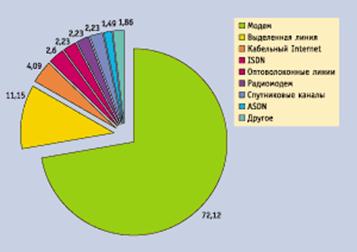
По результатам опросов, более 70% аудитории используют модем для доступа в Сеть.
Простота подключения и эксплуатации, дешевизна и доступность - делает модемный доступ крайне привлекательным. Именно поэтому его используют более 70% домашних пользователей. Но для решения более серьезных задач, нежели вышеописанные, связь по модему зачастую оказывается неприемлемой. Основные недостатки - это низкая скорость связи и невысокая надежность. В самом лучшем случае с помощью модема можно загружать информацию со скоростью около 7 Кбайт/с, а отправлять ее еще медленнее - 4 Кбайт/с. И эти показатели являются наилучшими! Кроме того, помехи на линии могут в любой момент привести к разрыву соединения, на восстановление которого потребуется около минуты. Если же модемный пул провайдера перегружен, придется повторять набор номера десятки раз, и тогда связь восстановится гораздо позже. Ну и наконец, модем занимает телефонную линию, и дозвониться вам во время работы в Сети совершенно невозможно.
3.2.2. Подключение с применением спутниковой антенны
Повсеместное развитие цифрового спутникового вещания позволило организовать этот экзотический способ доступа в Internet. Следует сразу отметить, что спутниковый канал связи для частных пользователей не является полноценным - "тарелка" служит только приемником, а передача данных в Internet должна вестись по другому каналу, например, с помощью модема. Данный способ может быть интересен, если важна прежде всего скорость загрузки данных из Сети. По этому показателю спутниковый канал связи довольно привлекателен - средняя скорость составляет примерно 150 Кбит/с. Помимо этого достоинства, есть и еще одно - ту же антенну можно использовать для просмотра цифрового спутникового телевидения. Некоторые провайдеры, например EuropeOnline, бесплатно предоставляют дополнительную услугу DigitalDownload - предварительно заказанные файлы можно загружать из Сети со скоростью до 2,5 Мбит/с, не поддерживая при этом связи с Internet по каналу исходящей связи. Это позволит заметно снизить затраты любителей свежего программного обеспечения и музыки в формате MP3. Правда, высокая скорость связи достигается только при закачке файлов, а вот во время сетевых игр пользоваться спутниковыми каналами не рекомендуется - слишком велика задержка между запросом и началом передачи данных.
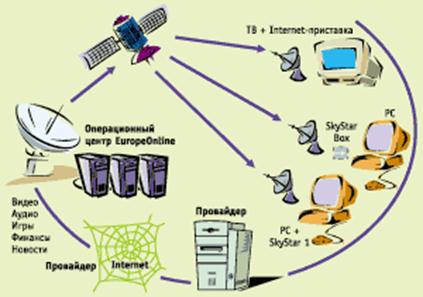
Вот как выглядит схема организации спутникового доступа при работе с провайдером EuropeOnline.
Схема работы такова: пользователь устанавливает в свой компьютер специальную DVB-карту, настраивает программное обеспечение и, конечно, ставит спутниковую антенну диаметром 50-120 см (в зависимости от региона). Кроме того, должно быть обеспечено подключение к локальному Internet-провайдеру, например с помощью модема. После этого можно начинать работу. Запросы с компьютера пользователя передаются через локального провайдера на сервер спутникового провайдера. Спутниковый провайдер получает данные по запросу, транслирует их на спутник, откуда они передаются на "тарелку" пользователя. Такой способ довольно сложен, но он хорошо согласуется со структурой запросов домашнего пользователя: в общем объеме трафика, входящий составляет от 80 до 90%, а большая часть исходящих данных - это требование к WWW- и FTP-серверам на получение той или иной информации.
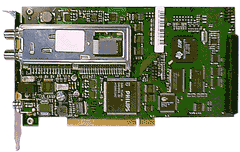
Плата SkyStar 1 устанавливается в компьютер и обеспечивает его подключение к спутниковой антенне.
3.2.3. ADSL-доступ с применением телефонной линии
DSL-технология (Digital Subscriber Line — цифровая абонентская линия) позволяет использовать более широкую полосу пропускания для передачи данных без ущерба для использования телефонной линии по прямому назначению. Существует целое семейство технологий под общим названием xDSL, где приставка х указывает на конкретную спецификацию семейства DSL. Эта технология весьма перспективна, она позволяет одновременно работать в Интернете и разговаривать по телефону. Скорость подключения по ней намного выше, чем при помощи обычного модема. DSL не требует прокладки новых проводов, так как использует уже имеющуюся телефонную линию.
Одним из основных преимуществ технологии xDSL является высокоскоростной доступ в Интернет. При работе в Интернет основной поток информации идет из сети к пользователю, а в сеть передается гораздо меньший объем данных. Действительно, при просмотре Web-страниц в ответ на небольшой запрос пользователь получает из Сети не только текст, но и изображения. Таким образом, информационный обмен является асимметричным.
ADSL (Asymmetrical DSL), или асимметричный DSL, позволяет передавать данные пользователю со скоростью, на порядок превышающую скорость передачи данных от пользователя. При этом сигнал от пользователя в Сеть передается на более низких частотах, чем сигнал из Сети к пользователю. Теоретически при этом можно иметь канал с пропускной способностью 1 Мбит/с в прямом направлении (в Сеть) и 8 Мбит/с — в обратном. При этом одна и та же линия может использоваться для передачи голоса и цифровых данных. По сравнению с коммутируемым доступом ADSL-линия работает, как минимум, на два порядка быстрее. Высокая скорость позволяет комфортно работать с Web-сайтами с мультимедийной информацией, быстро перекачивать большие файлы и полноценно использовать интерактивные приложения.
Достоинства ADSL: легкость установки (используется уже имеющаяся телефонная линия), постоянный доступ в Интернет (пользователи ADSL не разделяют полосу пропускания с другими абонентами).
Недостаток ADSL: ограничения по дальности. Скорость передачи потока данных в обратном направлении существенно зависит от расстояния. Если при расстоянии 3 км можно получить скорость около 8 Мбит/с, то на расстоянии 5 км - только 1,5 Мбит/с.
Технология организации доступа такова: на обоих концах абонентской линии (и у пользователя, и на АТС) ставятся специальные устройства, так называемые сплиттеры, которые разделяют по частоте потоки данных и голоса. В сплиттере есть разъемы, позволяющие подсоединить к нему обыкновенный телефон и ADSL-модем. Сам модем - внешний, чтобы подключить его к компьютеру, нужно иметь сетевую плату. После установки этого оборудования можно пользоваться высокоскоростным доступом в Internet. Конечно, таких скоростей, как предельные 8 Мбит/с, получить не удастся, но несколько сот килобит в секунду, для достижения которых обычно нужно прокладывать выделенную линию, тоже являются прекрасным показателем. Еще раз хочется подчеркнуть, что, несмотря на использование обычного коммутируемого телефонного канала, подключение по технологии ADSL обеспечивает постоянный доступ в Internet. Для работы в Cети достаточно включить компьютер.
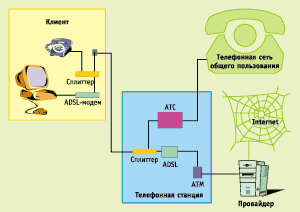
Принципиальная схема организации доступа по технологии ADSL
3.2.4. Подключение к Интернет по выделенной телефонной линии
Выделенная телефонная линия — это арендованная телефонная линия связи, соединяющая без коммутации двух абонентов. Наиболее распространенной технологией выделенной линии является технология ISDN (Integrated Services Digital Network).
ISDN — это стандарт цифровой передачи. Основным компонентом любой ISDN-линии является однонаправленный канал или В-канал с пропускной способностью 64 Кбит/с. По этому каналу могут передаваться цифровые данные и, соответственно, оцифрованные видео- и аудиоданные. Для расширения полосы пропускания В-каналы группируются по два. В состав группы включается также D-канал (16 Кбит/с), управляющий передачей данных.
Передача информации может осуществляться по обычному медному проводу. Пользователи, которые устанавливают ISDN-адаптер вместо модема, могут получить доступ в Интернет со скоростью до 128 Кбит/с. ISDN требует установки адаптеров на обоих концах линии передачи. ISDN-канал обычно предоставляется телефонными станциями. По линии ISDN можно вести телефонные разговоры и одновременно передавать данные в Интернет.
3.2.5. Подключение к Интернет по технологии GPRS
GPRS (англ. General Packet Radio Service — пакетная радиосвязь общего пользования) — надстройка над технологией мобильной связи GSM, осуществляющая пакетную передачу данных. GPRS позволяет пользователю сети сотовой связи производить обмен данными с другими устройствами в сети GSM и с внешними сетями, в том числе Интернет. GPRS предполагает тарификацию по объёму переданной/полученной информации, а не времени, проведённому онлайн.
При использовании GPRS информация собирается в пакеты и передаётся через неиспользуемые в данный момент голосовые каналы, такая технология предполагает более эффективное использование ресурсов сети GSM. При этом, что является приоритетом передачи — голосовой трафик или передача данных, выбирается оператором связи.
Абоненту, подключенному к GPRS, предоставляется виртуальный канал, который на время передачи пакета становится реальным, а в остальное время используется для передачи пакетов других пользователей. Поскольку один канал могут использовать несколько абонентов, возможно возникновение очереди на передачу пакетов, и, как следствие, задержка связи.
GPRS по принципу работы аналогична Интернет: данные разбиваются на пакеты и отправляются получателю (необязательно одним и тем же маршрутом), где происходит их сборка. Также при использовании GPRS мобильный телефон выступает как клиент внешней сети, и ему присваивается IP-адрес (постоянный или динамический).
Лекция 4 «Основы языка разметки гипертекста HTML»
4.1. Язык HTML и его назначение
Язык HTML (HyperText Markup Language — «язык гипертекстовой разметки») представляет собой набор управляющих команд (тэгов, tags), соответствующих определенному стандарту и интерпретируемых браузером в ходе вывода Интернет-страницы на экран. Фактически это означает, что при создании Интернет-страницы в некоторый изначальный текст, который вы хотели бы отображать на экране браузера, добавляются текстовые же команды, позволяющие «включать» и «выключать» те или иные режимы отображения (например, это может быть команда «включить жирный шрифт», вставленная в начале какого-нибудь слова, и команда «выключить жирный шрифт», вставленная в конце этого слова, тогда данное слово окажется выделенным жирным шрифтом), предписывающие браузеру выполнить какое-то действие (например, «разорвать» в этом месте абзац и перенести дальнейший текст на новую строку), загрузить из внешнего файла и «внедрить» («вверстать») в текст иллюстрацию из указанного внешнего файла и пр.
Гипертекст представляет собой «многомерный» текстовый документ или объединение нескольких текстовых документов, построенный по принципу «нелинейного» структурирования материала за счет применения гипертекстовых ссылок (как в пределах данного документа, так и перекрестных, указывающих на другие документы, в том числе размещенные на других компьютерах сетях, или на их фрагментах), позволяющих одним щелчком мыши перемещаться из одной «смысловой точки» гипертекстового документа в другую.
Концепция гипертекста, лежащая в основе WWW, была предложена Теодором Хольмом Нельсоном в 60-х гг. XX в. Дальнейшим развитием гипертекста стала технология гипермедиа, позволяющая связывать гиперссылками не только текстовые фрагменты, но и данные иного типа (графику, звукозаписи, цифровое видео и пр.), когда щелчок мышью на выделенном слове или фразе приводит к демонстрации заданной разработчиком гипермедиа-документа иллюстрации, воспроизведению аудиозаписи, запуску исполняемой программы и пр., либо, например, те или иные участки изображения представляют собой ссылки на текстовые фрагменты или иные файлы данных.
Первая попытка применения идеологии гипертекста в Интернет была сделана Тимом Бернерсом-Ли, сотрудником Лаборатории физики элементарных частиц европейского центра ядерных исследований (CERN) в 1989 г.
В настоящее время обычно используется стандарт HTML версий 3.2 и 4, определяющий команды HTML, реализованные (воспринимаемые) всеми современными браузерами.
Тэг HTML представляет собой заключенную в угловые скобки (символы «<» и «>») управляющую команду (возможно, с указанием одного или нескольких дополнительных параметров с заданными значениями. Для большинства команд, действие которых распространяется на последующий текст (в отличие от однократно срабатывающих) в HTML предусматриваются «обрамляющие» соответствующий фрагмент текста парные тэги («закрывающий» тэг является почти точной копией «открывающего», но его название предваряется символом дробной черты «/» и в нем не требуется указание каких-либо параметров). Такая конструкция из «открывающего» и «закрывающего» тэгов называется контейнером, а действие его распространяется на весь текстовый фрагмент, заключенный внутри контейнера.
4.2. Структура Web-страницы
Любая Интернет-страница представляет собой текстовый файл. Расширение имени файла, содержащего текст Интернет-страницы (т. е. тот текст, который должен быть в итоге отображен на экране браузера, вместе с вставленными в него тэгами HTML), должно быть htm или html. Файл главной страницы, на которую пользователь попадает прежде всего, когда вводит www-адрес (или URL) данного сайта, должен называться index.htm или welcome.htm. Остальные страницы сайта (если они есть) могут иметь произвольные имена (но обязательно без символа «#» и состоящие из латинских букв, иначе могут возникнуть проблемы при их размещении на сервере).
Все содержимое файла Интернет-страницы заключается в контейнер <HTML>...</HTML>, указывающий браузеру, что данный текст представляет собой HTML-документ и, возможно, содержит в себе тэги, которые браузер должен выявить, распознать и правильно интерпретировать.
Типичная Интернет-страница состоит из двух частей: заголовка" (HEAD) и тела (BODY). Эту базовую структуру в простейшем виде можно наглядно показать следующим образом:
| <HTML> | начало контейнера HTML-документа |
| <HEAD> | начало контейнера заголовка |
| <TITLE> | начало контейнера строки - названия страницы |
| ... | строка названия страницы |
| </TITLE> | конец контейнера строки - названия страницы |
| </HEAD> | конец контейнера заголовка |
| <BODY> | начало контейнера тела страницы |
| ... | тело (все содержимое) страницы |
| </BODY> | конец контейнера тела страницы |
| </HTML> | конец контейнера HTML-документа |
При необходимости в HTML-текст можно добавлять комментарии, состоящие из любых символов, заключенных в «полутэги» <!-- и --> (т. е. весь комментарий фактически представляет собой один огромный тэг, который может состоять из нескольких «физических» строк: обнаружив комбинацию <! --, браузер игнорирует все последующие символы до --> включительно). При этом следует учесть, что комментарии не могут быть «вложенными» друг в друга.
4.3. Размещение и оформление текста
4.3.1. Разбивка на абзацы
Поскольку обычные для текстовых редакторов символы (коды) конца абзаца браузером игнорируются, каждый абзац обрамляется (заключается в контейнер) парой тэгов: <Р> (в начале) и </Р> (в конце), тогда между абзацами автоматически оставляется небольшой межабзацный отступ.
Если же требуется выполнить принудительный перенос текста на новую строку (что визуально воспринимается как начало нового абзаца, но без автоматического создания браузером межабзацного промежутка), то в требуемом месте текста необходимо вставить одиночный тэг <BR>.
Длинные фрагменты текста автоматически переносятся на новые строки в соответствии с установленной в данный момент шириной окна браузера. При необходимости можно запретить такой автоперенос, заключив соответствующий фрагмент текста в контейнер <NOBR>...</NOBR>.
4.3.2. Выравнивание абзацев
По умолчанию абзацы выравниваются по левому краю. Требуемое выравнивание любого абзаца можно задать с помощью параметра ALIGN, записав его в открывающем тэге контейнера абзаца: <Р ALIGN=...>, где вместо многоточия записывается значение CENTER (центрировать), RIGHT (выровнять по правому краю) или LEFT (выровнять по левому краю; именно это значение подразумевается по умолчанию). Последние версии Internet Explorer поддерживают также значение JUSTIFY — выравнивание по ширине (по левому и правому краям одновременно), но в других браузерах и в старых версиях Internet Explorer такой текст может быть выровненным только по способу LEFT. При использовании данного параметра в конце абзаца нужно обязательно записать закрывающий тэг </Р>.
4.3.3. Заголовки и подзаголовки
Чтобы объявить выбранный абзац заголовком или подзаголовком (тем самым задав для него более крупный и жирный шрифт, чем для остального текста, как это обычно делается в книгах), достаточно заключить весь этот абзац в контейнер <Н*>...</Н*>, где вместо звездочки записывается цифра (одна и та же и в открывающем, и в закрывающем тэге). При этом цифра 1 задает шрифт наибольшего размера (для общего заголовка), 2 - чуть меньший (для подзаголовков), 3 - еще меньший и т. д. до цифры б.
4.3.4. Изменение параметров шрифта
Управление отображением произвольного фрагмента текста (части абзаца, целого абзаца или нескольких абзацев) производится при помощи контейнера <FONT>...</FONT> и рядаего параметров.
Для задания вида (названия, гарнитуры) шрифта, используемого при отображении текста на экране и его печати на принтере — параметр FACE="[название шрифта] ", где в качестве значения указывается то название желаемого шрифта, которое обычно выводится для него в списке шрифтов, отображаемых в панели инструментов или в диалоговом окне форматирования шрифта в текстовых редакторах, например:
<FONT FACE="Courier New">... </FONT>.
Можно также записать через запятую несколько названий шрифтов на случай, если у пользователя не окажется какого-то из них (если отсутствуют все указанные шрифты, автоматически используется стандартный, назначенный для отображения текста Интернет-страниц в параметрах настройки браузера).
Уменьшение или увеличение размера шрифта на несколько условных единиц определяется значением параметра SIZE:
<FONT SIZE=... >, где вместо многоточия записывается цифра, указывающая размер шрифта в «абсолютных» единицах (от 1 до 7, по умолчанию 3; заметим, что эти цифры никак не связаны с используемыми в текстовых редакторах величинами,
определяющими размер («кегль») шрифта, которые
обычно измеряются в «пунктах»). Значение параметра
SIZE также может предваряться знаком «+» или «-»,
указывающим, что требуется увеличить или уменьшить величину шрифта на заданное количество условных единиц относительно текущего размера (например, <FONT SIZE=-2>...</FONT>).
Чтобы установить желаемый цвет текстового фрагмента,
используется параметр COLOR=" [цвет] ", значением которого является словесное обозначение цвета (red, green,
blue и пр.) либо цифровой код цвета.
Для отдельных слов или фрагментов текста произвольной длины (в том числе в несколько абзацев) можно задать желаемое начертание — полужирное, курсивное или полужирный курсив, используя контейнеры <B>...</B> и <I>...</I> соответственно. Аналогичным образом можно указать подчеркнутое и «зачеркнутое» отображениетекста при помощи контейнеров <U>... </U> и <S>…</S> соответственно.
4.3.5. Специальные символы
Все реализуемые параметром ALIGN режимы выравнивания абзацев не предполагают создание отступа красной строки. Чтобы его сделать, нужно вставитьв начало каждого абзаца несколько раз специальную запись .
Кроме того, существуют и другие аналогичные «кодовые записи» для символов, которые нельзя вставить в текст. Это < - знак «меньше» («<»), > - знак «больше» («>»), @ - знак «@» и & - знак амперсенда («&»). Кроме них есть также специальные символы " - кавычки («"»), — - длинное тире, &сору; - знак копирайта («©») и ® - знак «®», а также различные математические знаки и греческие буквы.
4.3.6. «Физическое» и «логическое» форматирование текста
Все уже рассмотренные способы форматирования реализуют так называемые «физические» стили текста, когда тэги явным образом указывают его вид. Однако в HTML предусмотрено также и «логическое» форматирование текста, когда тот или иной тэг указывает «название» стиля, а конкретные характеристики отображения для него заранее предопределены в браузере (расшифровка названий стилей в таблице дана условно):
| <EМ>...</ЕМ> | Шрифтовое выделение |
| <STRONG>…</STRONG> | Особое шрифтовое выделение |
| <CITE>...</СIТЕ> | Цитата |
| <CODE>...</CODE> | Листинг, цифровой код и пр. |
| <DFN>...</DFN> | Оформление |
| <KBD>…</KBD> | Ввод с клавиатуры |
| <SAMP>…</SAMP> | Пример |
| <VAR>…</VAR> | Имя переменной |
| <STRIKE>…</STRIKE> | Удаленный текст |
| <TT>…</TT> | Пишущая машинка |
| <ADRESS>…</ADRESS> | Адрес |
4.3.7. Поля страницы
При выводе Web-страницы на экран браузер автоматически оставляет небольшие поля (примерно 10 пикселей) вдоль левого и вдоль верхнего краев рабочего окна. Эти поля автоматически же заполняются указанным для данной страницы фоновым цветом и/или фоновым изображением, но никакие элементы страницы (текст, иллюстрации и пр.) не могут заходить на эти поля. Если же требуется изменить размеры полей либо убрать их совсем, то надо записать в составе тэга <BODY> параметры LEFTMARGIN (указывает размер полей слева) и/или TOPMARGIN (размер полей сверху). В качестве значений для них после знака равенства указывается количество пикселей или нуль, чтобы отменить поля.
Пример: <BODY LEFTMARGIN=0 TOPMARGIN=0>
4.4. Графические объекты
Кроме текста, на Интернет-странице можно разместить графическиеобъекты, созданные в графическом редакторе или оцифрованные с помощью сканера сфотографии. Содержащий иллюстрацию графический файл долженбыть записан в формате GIF (расширение имени файла.gif) или JPEG (расширение.jpg).
Чтобы поместить иллюстрацию на Интернет-страницу, нужно в соответствующем месте HTML-кода вставить тэг <IMG SRC="...">, где вместо многоточия записывается имя файла в формате GIF или JPEG. Если этот файл содержится в том же каталоге диска, что и файл HTML-документа, в качестве значения параметра SRC достаточно указать только имя (с расширением); если же графические файлы размещены в другом каталоге, вложенном в содержащий данный html-файл, то их имена предваряются записью пути к ним (по стандартам MS-DOS, но с использованием «обычной» косой черты — «/», а не обратной — «\»), например:
<IMG SRC=IMAGES/logo.jpg>
На случай, если у кого-то из пользователей браузер не позволяет просматривать графику (или просмотр графики отключен ради ускорения загрузки страниц), полезно добавить также и параметр ALT="[Текст комментария]", который в подобной ситуации будет выводить заданную текстовую строку вместо рисунка. Эта же строка комментария выводится и при наведении на рисунок курсора мыши в качестве всплывающей подсказки», например:
<IMG SRC="my__foto.gif " ALT="Это мой фотопортрет!">
Можно управлять размерами выводимого на экран рисунка (независимо от его реальных размеров), используя параметр WIDTH= [ширина], где ширина картинки задается в процентах от ширины всей страницы (тогда после числа ставится знак «%») или в пикселях, например:
<IMG SRC="my_foto.gif" ALT="Мой уменьшенный портрет (ширина 100 пикселей)" WIDTH=100>
Высота рисунка при этом изменяется пропорционально уменьшению/увеличению его ширины.
Аналогично действует и еще один предусмотренный в HTML параметр HEIGTH, позволяющий указать высоту рисунка в пикселях, а при одновременном использовании width и heigth можно указать точные размеры картинки, в том числе выполняя ее непропорциональное масштабирование — «растягивая» и «сплющивая» изображение.
Для установки обтекания рисункатекстом служит параметр ALIGN, входящий в состав тэга <IMG>. Его значение может быть равным LEFT (тогда рисунок выравнивается по левому краю, а текст обтекает его справа) или RIGHT (рисунок справа, текст слева).
Для улучшения внешнего вида страницы с иллюстрациями дополнительно можно использовать в тэге <IMG> параметры BORDER (рамка черного цвета вокруг иллюстрации, в качестве значения параметра указывается толщина в пикселях), HSPACE (поля слева и справа от рисунка) и VSPACE (поля сверху и снизу от рисунка). В качестве значений двух последних параметров также указываются размеры в пикселях. Основным неудобством здесь является тот факт, что соответствующий параметр задает размеры полей одинаковыми слева и справа или сверху и снизу, а указанный отступ формируется не только между рисунком и текстом, но и между рисунком и краем экрана, т. е. выравнивание рисунка по левому или правому краю окна браузера нарушается.
4.5. Таблицы
Таблица, размещенная на Интернет-странице, может содержать в своих ячейках практически любую информацию: фрагмент текста, рисунок, комбинацию текста и рисунка (с заданным обтеканием), ссылки на другие страницы и пр., включая, в том числе, и вложенные другие таблицы. В HTML-документе таблице соответствует структура вложенных друг в друга контейнеров,схематически показанная ниже:
| <TABLE> | начало контейнера таблицы |
| <TR> | начало контейнера первой строки таблицы |
| <TD> | начало контейнера первой ячейки первой строки |
| ... | содержимое этой ячейки |
| </TD> | конец контейнера первой ячейки первой строки |
| <TD> | начало контейнера второй ячейки первой строки |
| содержимое этой ячейки | |
| </TD> | конец контейнера второй ячейки первой строки |
| <TD> | начало контейнера третьей ячейки первой строки |
| ... | содержимое этой ячейки |
| </TD> | конец контейнера третьей ячейки первой строки |
| ... | контейнеры других ячеек строки |
| </TR> | конец контейнера первой строки таблицы |
| <TR> | начало контейнера второй строки таблицы |
| ... | далее аналогично |
| </TR> | конец контейнера последней строки таблицы |
| /TABLE> | конец контейнера таблицы |
Открывающие тэги контейнеров <TABLE>, <TR> и <TD> могут быть снабжены параметрами, часть из которых являются общими для них (применимыми в любом из названных тэгов).
Параметры тэга <TABLE>
• BORDER — толщина разлиновки таблицы в пикселях или
нуль, если разлиновку необходимо отключить (таблицы
с «невидимой разлиновкой» — это, пожалуй, наиболее
удобный в HTML способ размещения текста и графики, а также многоколончатой верстки); если параметр BORDER
отсутствует, разлиновка также отключена.
• WIDTH — ширина таблицы (может указываться в пикселях или в процентах от ширины всей Интернет-страницы, тогда после числового значения, присваиваемого данному параметру, записывается знак «%»); если содержимое таблицы требует большего ее размера, чем
это указано в параметре WIDTH, значение последнего игнорируется.
• CELLPADDING и CELLSPACING — отступ в пикселях содержимого ячеек от их границ (по умолчанию равен 1 пикселю).
• BGCOLOR - цвет фона таблицы (здесь и в остальных тэгах — только для Internet Explorer).
Параметры тэга <TR>
• ALIGN — значение LEFT, CENTER или RIGHT указывает
горизонтальное выравнивание содержимого для всех ячеек данной строки.
• VALIGN — определяет вертикальное выравнивание содержимого всех ячеек строки: значение ТОР предписывает располагать все текстовые строки по верху ячеек, BOTTOM — по низу, CENTER — центрировать их по высоте
ячейки.
• BGCOLOR — здесь этот параметр определяет отдельный
цвет фона только для ячеек данной строки таблицы.
Параметры тэга <TD>
• WIDTH — ширина ячейки таблицы (в пикселях или в
процентах относительно ширины всей таблицы, в последнем случае после числового значения записывается знак «%»); заметим, что важным является указание ширины ячеек только в первой строке таблицы, ширина всех последующих ячеек автоматически устанавливается по расположенным в первой строке, даже если для них установлены иные значения параметра WIDTH.
• ALIGN — здесь значение LEFT, CENTER или RIGHT определяет горизонтальное выравнивание содержимого только для данной ячейки.
• VALIGN — значение TOP, CENTER или BOTTOM определяет
вертикальное выравнивание содержимого только для
данной ячейки.
• BGCOLOR — определяет отдельный цвет фона для данной
ячейки.
• BACKGROUND — позволяет задать для данной ячейки отдельное фоновое изображение.
• NOWRAP — отключение автопереноса текстовых строк в пределах ячейки.
• COLSPAN и ROWSPAN — объединение нескольких ячеек в
одну по горизонтали и вертикали, соответственно.
Заметим, что одинаковые параметры, записанные в составе тэгов <TABLE>, <TR> и <TD>, подчиняются следующему правилу: приоритет параметра, распространяющегося на меньшую область, всегда выше. Это означает, что мы можем, например, назначить разные цвета фона для всей таблицы, какой-либо ее одной строки и одной из ячеек в этой строке.
4.6. Отлиновки
Отлиновки - это горизонтальные линии заданной длины и толщины, служащие для отделения одной части текста Web-страницы от другой, например ее основного текста от расположенных внизу сведений о разработчике страницы. Для этого достаточно поместить в желаемом месте HTML-кода между разделяемыми абзацами тэг <HR>. Его параметры:
• ALIGN — значение LEFT, CENTER или RIGHT, как и раньше, определяет выравнивание отлиновки на странице (по умолчанию - центрирование);
• SIZE — толщина линии в пикселях;
• WIDTH — ее ширина (точнее, длина) в пикселях или процентах от ширины всей страницы.
• COLOR — цвет отлиновки (только в Internet Explorer).
4.7. Маркированные и нумерованные списки
Еще одной возможностью структурирования располагаемого на Интернет-странице текста являются списки — нумерованные,каждый пункт которых сопровождается порядковым номером, и маркированные, где пункты предваряются определенным символом — «маркером» или «буллетом».
Маркированные списки создаются при помощи контейнера <UL>... </UL>, нумерованные — при помощи контейнера <OL>... </OL>, где открывающий и закрывающий тэги указывают браузеру, соответственно, начало и конец блока строк, являющихся пунктами списка. Сами же эти пункты, в свою очередь, предваряются каждый своим тэгом <LI>.
Для тэга <UL> предусмотрен параметр TYPE, определяющий вид символа-маркера: значение disc обеспечивает вывод «жирной точки» («•»), circle — незакрашенного кружка («О»), a square — маленького черного квадратика («■»).
При желании можно также явным образом указать вид маркера для отдельного пункта списка, используя тот же параметр TYPE с требуемым значением в составе соответствующего тэга <LI>.
Для тэга <OL> также предусматривается два параметра, определяющих способ нумерации пунктов. Значение параметра TYPE «1», «a», «A», «i» и «I» здесь задает нумерацию арабскими цифрами (1, 2, 3...), латинскими строчными или заглавными буквами (а, b, с... или А, В, С…) и римскими «строчными» или «заглавными» цифрами (i, ii, iii, iv... или I, II, III,IV...) соответственно; к сожалению, возможность нумерации русскими буквами, а также вариации «цифра/буква со скобкой» в HTML не предусмотрены. Значение другогопараметра START указывает номер, с которого следует начинать нумерацию (по умолчанию она начинается с 1),
причем при нумерации буквами и римскими цифрами указанный начальный номер интерпретируется соответствующим образом (например, «8» соответствует «VIII»).
Существует возможность комбинировать контейнеры <UL>...</UL> и <OL>...</OL>, а также «вкладывать» их друг в друга, создавая сложные списки с «подсписками».
4.8. Списки определений
Еще один полезный вид списков, доступный на Интернет-странице, — это списки определений («глоссарии»). Такой список представляет собой перечень «терминов» (слов или фраз), каждый из которых сопровождается «описанием» (одна или несколько строк). При этом не предусматривается никаких визуальных выделений, кроме обеспечения левого отступа для текста «определения» («термины» выравниваются по левому краю страницы).
Список определений заключается в контейнер <DL>... </DL>. Каждый термин (слово или фраза) предваряется одиночным тэгом <DT>, а следующее за ним «определение» — тэгом <DD> (определение должно представлять собой один абзац; контейнер <Р>...</P> внутри списка не используется).
4.9. Гиперссылки
Ссылка (гиперссылка) — это возможность связатьлюбой находящийся на данной странице фрагмент текста (слово, фразу или целый абзац) либо рисунок с другой Интернет-страницей или файлом данных (например, графическим файлом GIF или JPEG), так что при щелчке мышью на таком тексте или рисунке пользователь автоматически переходит на указанную в ссылке страницу (если она находится на другом сервере, с ним автоматически устанавливается связь, если он доступен). Фрагменты текста, являющиеся ссылками, на странице обычно визуально выделяются цветом (чаще всего синим) и подчеркиванием.
Чтобы превратить выбранный фрагмент текста Интернет-страницы в гиперссылку, достаточно вставить перед ним тэг <А HREF="...">, а после этого фрагмента — закрывающий тэг </А>. Вместо многоточия между кавычками в параметре HREF может быть указано:
· имя файла с расширением.htm (или.html) — ссылка на другую страницу данного сайта, причем указанный файл должен находиться в том же каталоге диска, что и файл данной страницы;
· путь и имя файла — аналогично предыдущему случаю, если «целевой» htm-файл находится в другом каталоге диска. Заметим, что в этом случае, как и для других локальных (т. е. указывающих на файлы, расположенные на диске того же компьютера, что и ссылающаяся на них HTML-страница) ссылок принято различать абсолютные и относительные адреса. Абсолютная адресация предполагает указание в качестве значения параметра HREF полного имени файла (метка диска, путь и имя), при относительной же путь указывается от текущего каталога и без привязки к метке диска. Обычно относительная адресация производится к каталогу, вложенному в текущий, если же нужно подняться на один или несколько уровней вложенности выше, в качестве имен каталогов указываются две точки;
· адрес (URL) сайта (а также, возможно, путь, завершающийся косой чертой «/») — браузер пытается установить через Интернет связь с указанным сервером и загрузить из указанного каталога страницу с именем index или welcome;
· адрес сервера и имя htm-файла (между адресом и именем файла может быть записан также и путь) — при выборе такой ссылки компьютер пытается соединиться с указанным сервером, войти в заданный каталог, загрузить и вывести на экран пользовательского дисплея
указанную Web-страницу;
· mailto: и адрес электронной почты — попытка воспользоваться данной ссылкой приводит к загрузке стандартного окна отправки электронного письма с уже подставленным в поле Куда указанным в ссылке адресом, чтобы пользователь мог тут же отправить электронное сообщение; если
сразу после адреса e-mail без разделяющих пробелов записан знак вопроса, слово Subject, знак равенства и некоторая строка, то она будет автоматически помещена в поле Тема окна создания письма (значение параметра HREF в этом случае обязательно заключается в кавычки);
· имя графического файла в формате GIF или JPEG: указанная картинка выводится на экран браузера взамен текущей Web-страницы;
· любойдругой файл (архив, исполняемая программа пли прочие данные) — обычно выдается окно-запрос: открыть ли данный файл в соответствующем приложении Windows или сохранить его на диске (предварительно переписав по сети на вашу ПЭВМ); для некоторых «зарегистрированных» расширений файловых имен сразу же загружается соответствующее Windows-приложение, обрабатывающее данные указанного типа (например, WinWord для файлов.doc или Adobe Acrobat Reader для файлов .pdf)
При желании можно запрограммировать переход по ссылке на определенное место того же самого или другого HTML-документа (что особенно полезно в длинных текстах, при просмотре которых требуется прокрутка в окне браузера). Для этого необходимо в желаемом месте (в строке, которая после перехода по ссылке должна стать первой вверху окна) разместить тэг <А NAME=" [имя] ">, где «имя» — это некоторая уникальная для данного документа комбинация латинских буки и цифр (т. е. создать для этой строки индивидуальную «метку»), а в ссылке указать это имя, предварив его символом «#». Если такая запись («#» и имя «метки») следует сразу после имени htm-файла, то производится переход к другой странице; если же значением параметра HREF является только она одна, то указанное имя разыскивается в пределах текущего HTML-документа. Пример:
<А HREF="#news">Hoвые поступления</А> — переход к строке той же самой страницы, помеченной тэгом <А NAME="news">.
<А HREF="about.htm#the_note">Примечание</A> — переход на страницу about.htm к строке, помеченной тэгом <А NAME="the note">.
4.10. Цвета и фон
При разработке Web-страницы существует возможность задания цвета текста, ссылок и фона, а также использования в качестве фона каких-либо графических изображений. Все это указывается в составе тэга <BODY>, который является открывающим для контейнера «тела» страницы.
Пример:
<BODY BGCOLOR="#FFFFFF" TEXT="#000000" LINK="#0000FF" VLINK="#800080" ALINK="#000080" BACKGROUND="fon.jpg">
Здесь параметр BGCOLOR определяет цвет фона страницы (по умолчанию — белый), TEXT — цвет всего текста на ней (по умолчанию — черный), LINK — цвет для выделения текстовых гиперссылок (по умолчанию — синий), VLINK — цвет для показа ссылок на уже посещенные страницы (чтобы можно было отличать еще не просмотренные ссылки от уже отработанных; о смене их цвета автоматически заботится браузер), ALINK – цвет активной ссылки, а BACKGROUND указывает имя графического файла, выбранного в качестве фона (этот файл так же, как и рисунки, должен иметь расширение.gif или.jpg и находиться в том же каталоге, что и текст странички, либо перед его именем необходимо указать путь к нему).
Цвета во всех параметрах тэга <BODY>, а также тэгов <FONT>, <TABLE>, <TR>, <TD> и других, кодируются следующим образом: после знака «#» записываются подряд три пары цифр и латинских букв, означающих шестнадцатеричные значения яркостей красного (первая пара), зеленого (вторая пара) и синего (третьего пара) цветов дисплея, составляющих желаемый цвет, - от 00 (данный цвет в смеси отсутствует) до FF (максимальная его яркость). Например, запись #FFFFFF означает белый цвет (все три составляющих имеют максимальную яркость), #000000 — черный, #FF0000 — красный, #00FF00 — зеленый и т.д.
Другой возможный способ задания цвета - запись его английского названия: например, red - красный, green – зеленый, blue - синий и т. д.
4.11. Бегущая строка
Этот видеоэффект обычно используется на Web-страницах для тех же целей, что и в реальной жизни: например, с его помощью можно вывести при дефиците места какую-то рекламную или новостную информацию.
Для внедрения на Web-страницу «бегущей строки», достаточно лишь заключить желаемый фрагмент текста в контейнер <MARQUEE>...</MARQUEE> и указать необходимые значения параметров:
· BGCOLOR — фоновый цвет прямоугольника, на котором выводится «бегущая строка».
· WIDTH и HEIGHT — соответственно, ширина и высота прямоугольника в пикселях или процентах от ширины окна браузера.
· LOOP — количество повторений «прокручивания» заданного содержимого: указывается целое число (1 и более) или значение INFINITE (непрерывное повторение).
· SCROLLAMOUNT и SCROLLDELAY — определяют скорость «прокручивания»: первый из этих параметров указывает число пикселей, на которое «бегущая строка» смещается при каждом шаге прокрутки, второй — задаст задержку (в миллисекундах) между этими шагами.
· BEHAVIOR — основной параметр, определяющий «поведение» строки:
▬ при значении SCROLL строка появляется из-за одного края прямоугольника, проплывает по нему и снова скрывается за противоположным краем; если согласно значению LOOP действие должно повториться, то строка снова появляется из-за того же самого края, движется в том же самом направлении и скрывается за другим краем, а по завершении всех циклов повторения «плашка» остается пустой;
▬ при значении SLIDE движение строки производится аналогично, но по достижении противоположного края она не «задвигается» за него, а просто исчезает; по окончании заданного количества повторов (или при LOOP=l) содержимое «бегущей строки» остается неподвижно на экране рядом с «конечным» краем прямоугольника;
▬ при значении ALTERNATE строка начинает движение от одного края прямоугольника, дойдя до другого края, как бы «отражается» от него и «бежит» обратно, затем «отражается» от другого края и так до тех пор, пока не будет исчерпано заданное число повторений, тогда содержимое остается на экране неподвижным возле одного из краев прямоугольника.
· DIRECTION — указывает направление прокрутки при BEHAVIOR=SCROLL или SLIDE, а также первоначальное направление при BEHAVIOR=ALTERNATE: слева направо (значение RIGHT) или справа налево (значение LEFT).
4.12. Звуковое сопровождение и цифровое видео
При разработке Web-страницы имеется возможность размещения звукового или видеофайла. Рассмотрим способы их размещения.
Самый простой вариант — поместить на странице ссылку на соответствующий звуковой (в формате WAV, MIDI), либо видеофайл (например, формата AVI). Тогда пользователь, щелкнув мышью по этой ссылке и выбрав радиокнопку «Открыть файл» в появившемся окне запроса, сможет загрузить соответствующее Windows-приложение (скажем, «Универсальный проигрыватель») и прослушать или просмотреть этот файл.
Второй способ озвучивания страницы — добавление фонового звука. В последних версиях браузера Internet Explorer предусмотрена возможность воспроизведения заданного звукового файла с момента открытия данной WWW-страницы. Звуковой файл должен храниться в том же каталоге, и страница (либо потребуется указать вместе с именем путь к нему) и иметь формат WAV или MIDI; «подключается» такой файл к странице при помощи тэга <BGSOUND>, обычно размещаемого в следующей строке после тэга <BODY>. Имя звукового файла указывается с помощью параметра SRC, а дополнительный параметр LOOP=[n] указывает, что звуковой файл нужно воспроизвести п раз. Вместо конкретного числа может быть записанои слово INFINITE, означающее непрерывное воспроизведение звука, пока посетитель не покинет данную страницу, а при отсутствии параметра LOOP звук воспроизводится только один раз.
Третий способ позволяет совместить в себе достоинства двух предыдущих: вызов звукового или видеофрагмента производится щелчком мыши по желанию пользователя, причем вместо ссылки на странице выводится стандартная медиапанель «Универсального проигрывателя» Windows с кнопками воспроизведения и остановки, а также «ползунком», отмечающим текущую позицию в фрагменте. Для этого нужно поместить в желаемом месте страницы тэг <EMBED SRC=... >, где вместо многоточия записывается имя (и, если нужно, путь) файла с расширением wav, midi, avi и пр. Размер окна (кадра) видеозаписи можно изменять, добавив в состав тэга <EMBED> параметр WIDTH с указанием количества пикселей или относительной ширины в процентах.
4.13. Новые медиатехнологии VRML и Macromedia Flash
Язык VRML (Virtual Reality Modeling Language) представляет собой, по сути, набор текстовых команд, позволяющих описать вид некоего трехмерного объекта — от простой геометрической фигуры до целого здания, которое рассматривается как совокупность «элементарных» объектов; в этом VRML подобен набору графических операторов языка программирования, например, BASIC. При этом такое описание содержит в себе координаты «опорных точек» для контуров описываемых объектов, указания на некие стандартные (загружаемые аналогично обычным графическим иллюстрациям) фактуры закраски поверхностей, а в более «продвинутых» вариантах — информацию о движении этих объектов в пространстве. Пользователь же рассматривает созданные объекты — как снаружи, так и изнутри при помощи «виртуальной телекамеры»: компьютер вычерчивает на экране «псевдотрехмерное» изображение (проекцию VRML-объектов на плоскость экрана), соответствующую «взгляду» на созданные объекты в заданном направлении и с заданной точки. При этом пользователь может либо сам перемещать «виртуальную телекамеру» при помощи клавиатуры и/или мыши, произвольно «гуляя» по виртуальному миру, либо траектория движения «виртуальной телекамеры» задается разработчиком, так что в результате получается своеобразный «видеоролик».
Описание объекта в виде текстового файла с типовым расширением wrl определяется браузером и передается специальной программе — «плееру», которая уже интерпретирует содержащиеся в файле команды и вычерчивает на экране требуемое изображение. Среди VRML-плееров можно назвать, например, Live3D или Cosmo Player.
Технология Macromedia Flash в упрощенном понимании представляет собой сочетание цифрового звука, видео, анимаций, векторной графики и текста с присущими Web гипертекстовыми возможностями. Фактически Flash-ролик представляет собой хранящийся (аналогично цифровому видео) в отдельном файле ролик, причем ролик интерактивный, в котором отдельные фрагменты изображения являются гиперссылками на другие документы или Flash-ролики.
Для создания Flash-роликов используется специальное программное обеспечение, например, программа Flash MX фирмы Macromedia. Получаемый в результате файл обычно имеет расширение swf (формат ShockWave Flash) и добавляется на Интернет-страницу при помощи уже тэга <EMBED SRC="[имя файла].swf" WIDTH=[ширина] HEIGTH=[высота]>.
Для просмотра Flash-ролика на Web-странице необходимо установить «Flash-плеер», посетив сайт фирмы Macromedia (https://www.macromedia.com/shockwave/download/triggerpages_mmcom/flash.html), и нажав на выведенной на экран браузера странице «кнопку» установки Flash Player. При этом демонстрируемый ролик (файл flash.swf) является наглядным подтверждением, что установка «плеера» прошла корректно.
4.14. Фреймы
Современный стандарт HTML позволяет разделить рабочее окно на несколько независимых зон (фреймов), в каждой из которых будет демонстрироваться своя Интернет-страница. Например, можно сформировать на экране три фрейма: сверху — горизонтальную полосу с заголовком страницы или логотипом фирмы, слева — вертикальную полосу с «кнопочным меню», где каждая «кнопка» является гиперссылкой на одну из подчиненных страниц, а вся остальная часть окна браузера отведена под собственно страницу, причем при щелчке мышью на «кнопках» содержимое третьего фрейма будет меняться, а остальных двух — оставаться неизменным. Кроме того, если основная часть страницы слишком велика и не умещается в отведенной под нее области экрана, то при прокручивании ее текста в третьем фрейме с помощью линеек прокрутки или клавиш PageUp, PageDown содержимое двух первых фреймов остается неподвижным, тогда как на обычной, бесфреймовой странице заголовок и «кнопки» при такой прокрутке «уплывали» бы за верхний край рабочего окна.
Чтобы создать страницу, состоящую из нескольких фреймов, сначала нужно подготовить основной HTML-файл, содержащий информацию о количестве фреймов, их размерах и внешнем виде. Этот файл (например, с именем index.htm) должен содержать после заголовка <HEAD>...</HEAD> вместо «тела» (содержимого контейнера <BODY>...</BODY>) следующую конструкцию:
<FRAMESET COLS="[ширина1],[ширина2],...">
<FRAME SRC="1.htm" NAME="f1">
<FRAME SRC="2.htm" NAME="f2">
…
</FRAMESET>
или
<FRAMESET ROWS="[высота1],[высота2],...">
<FRAME SRC="1.htm" NAME="f1">
<FRAME SRC="2.htm" NAME="f2">
</FRAMESET>
В первом случае рабочее окно будет разделено на несколько столбцов (вертикальных полос), во втором — аналогичным образом на горизонтальные полосы. В открывающем тэге контейнера <FRAMESET> в качестве значения параметра COLS или ROWS в кавычках после знака равенства записывается, соответственно, ширина каждого из вертикальных или высота каждого из горизонтальных фреймов: число, обозначающее ширину (высоту) в пикселях или в процентах от ширины (высоты) всего рабочего окна (тогда после числа записывается знак «%»). Если же вместо числа записан символ «*» («звездочка»), это означает, что на данный фрейм отводится вся оставшаяся часть рабочего окна, а если записать через запятую несколько звездочек, оставшееся пространство окна будет поделено между соответствующими фреймами поровну, например:
тэг <FRAMESET COLS="10%,*,*"> формирует три вертикальных фрейма, первый из которых имеет ширину 10% от ширины всего окна, а два остальных займут по 45%.
Перед символом «*» можно записать цифру, обозначающую «кратность», например из двух фреймов, запрограммированных параметром COLS="*,2*", второй будет вдвое шире первого.
Также в тэге <FRAMESET> можно указать следующие параметры:
• FRAMEBORDER — указывает наличие или отсутствие границы (отлиновки) между фреймами и равен 1 или 0, соответственно;
• FRAMESPACING — определяет толщину границы в пикселях (если FRAMEBORDER=0, значение FRAMESPACING игнорируется, а граница не выводится вовсе, если же FRAMESPACING=0, а FRAMEBORDER=1, то выводится типовая отлиновка, аналогичная по виду границе окна Windows);
• BORDERCOLOR — указывает цвет границы между фреймами (цвет кодируется так же, как для фона и основного текста в тэге <BODY>); цветная граница воспроизводится только при FRAMEBORDER=1 и ненулевом значении FRAMESPACING.
Параметры тэга <FRAME>:
• SRC — указывает имя (а если требуется, то и путь, а также адрес URL) файла, содержащего HTML-текст или графическое изображение формата GIF или JPEG, которые будут загружены в данный фрейм изначально;
• NAME — присваивает данному фрейму индивидуальное имя (оно требуется, чтобы позже загружать в этот фрейм другое содержимое);
• NORESIZE — запрет изменения размеров фрейма пользователем; если этот параметр отсутствует, можно перемещать мышью границу фрейма влево-вправо или вверх-вниз;
• SCROLLING — запрет прокрутки содержимого фрейма
(значение NO), указание выводить линейку прокрутки в любом случае (YES) или разрешение компьютеру самому определить, нужна ли линейка прокрутки, в зависимости от того, умещается ли содержимое фрейма в заданных размерах (AUTO);
• MARGINWIDTH и MARGINHEIGHT — задают отступы в пикселях по горизонтали и вертикали содержимого фрейма
от его границ (если эти параметры отсутствуют, по умолчанию подразумеваются отступы примерно в 10 пикселей, поэтому для их отключения надо обязательно записать MARGINWIDTH=1 И MARGINHEIGHT=1).
Используя фреймы, нужно не забывать и о тех пользователях, чей браузер «не умеет» работать с ними. В таком случае полезно записать в основном файле сразу после контейнера <FRAMESEТ>...</FRAMESET> дополнительный контейнер <NOFRAMES>...</NOFRAMES>, содержащий некий заменяющий HTML-текст.
Содержимымкаждого фрейма может быть обычная Интернет-страница с собственным заголовком (TITLE) и «телом» (BODY), характеристики которой задаются независимо от содержимого других фреймов. Единственная дополнительная сложность заключается в организации гиперссылок. Если щелкнуть мышью на простой ссылке <А HREF="...">, то соответствующая страница будет загружена в тот же самый фрейм вместо текущей, в которой располагалась данная ссылка. Чтобы «переадресовать» загрузку вызванной страницы в требуемый фрейм, надо дополнить тэг <А HREF> параметром TARGET="[имя целевого фрейма]".
Лекция 5 «Интерактивные технологии»
5.1. Способы реализации интерактивных технологий
При разработке Web-страницы существует ряд дополнительных возможностей, позволяющих реализовать в составе Web-документа или посредством его ряд функций, недоступных средствами стандартного языка HTML: это различные элементы мультимедиа и интерактивного диалога.
Программная реализация таких возможностей ведется четырьмя способами:
· Во-первых, те или иные команды могут быть включены непосредственно в стандарт очередной обновленной версии языка HTML, как это было сделано, например, для воспроизведения оцифрованных звукозаписей в фоновом режиме при просмотре страницы.
· Во-вторых, протоколом HTTP предполагается возможность переадресации обработки нестандартных для HTML форматов данных другим Windows-приложениям (пример — открытие текста в редакторе WinWord при попытке удаленного открытия файла с расширением .doc).
· В-третьих, часто применяется технология «клиент-сервер», предполагающая наличие на сервере неких обрабатывающих запросы пользователя и вводимые им данные исполняемых программ (CGI-приложения, DLL-библиотеки), составе HTML -текста Web-страницы — команд обращения к этим программам.
· В-четвертых, возможно включение в состав текста Web-страницы наряду с HTML-частью разнообразных скриптов (JavaScript, VBScript и пр.) и апплетов, написанных на языках Java, VisualBasic и т. п., основные принципы написания которых аналогичны принципам написания программ на соответствующих языках программирования, но с учетом ряда особенностей, характерных для application-языков.
5.2. Технология «клиент-сервер»
Основой этой технологии является программа-обработчик запросов пользователя. Рассмотрим схему обработки данных по технологии «клиент-сервер»:
• 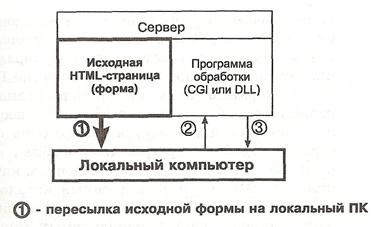 На сервере в составе сайта содержится Интернет-страница, на которой размещена интерактивная форма. Пользователь, просматривая эту страницу, фактически копирует содержащуюся в ней форму на свой компьютер и заполняет ее, формируя информационный запрос. Такой запрос может пересылаться на сервер и автоматически, например, по факту обращения пользователя к данной HTML-странице.
На сервере в составе сайта содержится Интернет-страница, на которой размещена интерактивная форма. Пользователь, просматривая эту страницу, фактически копирует содержащуюся в ней форму на свой компьютер и заполняет ее, формируя информационный запрос. Такой запрос может пересылаться на сервер и автоматически, например, по факту обращения пользователя к данной HTML-странице.
• Заполненная форма (точнее, соответствующий ей
запрос) по команде пользователя (обычно это щелчок мышью на кнопке ) пересылается на сервер, где программа обрабатывает его по определенному алгоритму. В настоящее время используется два возможных решения: CGI - практически обычная исполняемая программа,написанная на языках программирования Си или Паскаль и принимающая на в
 2014-01-27
2014-01-27 709
709








